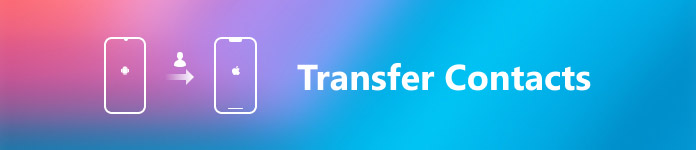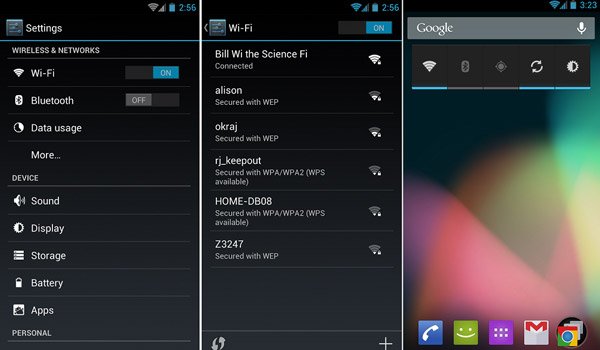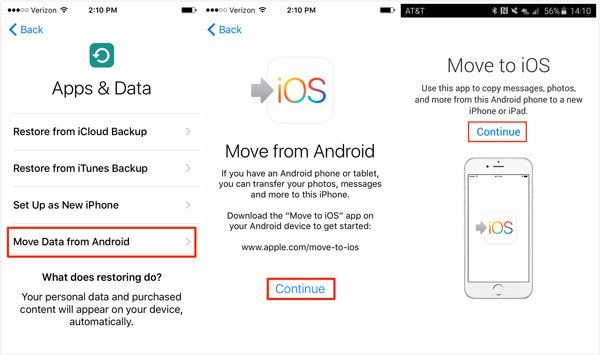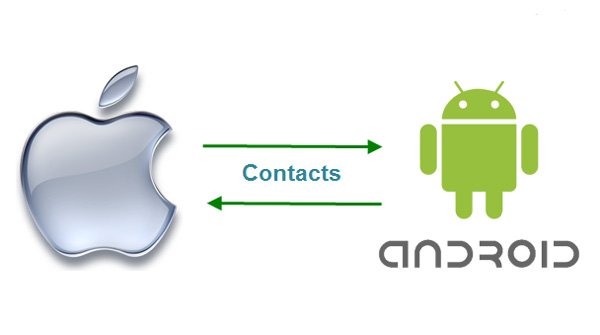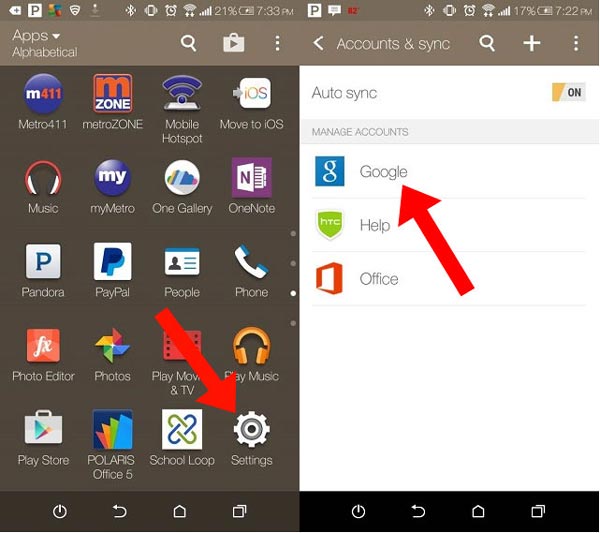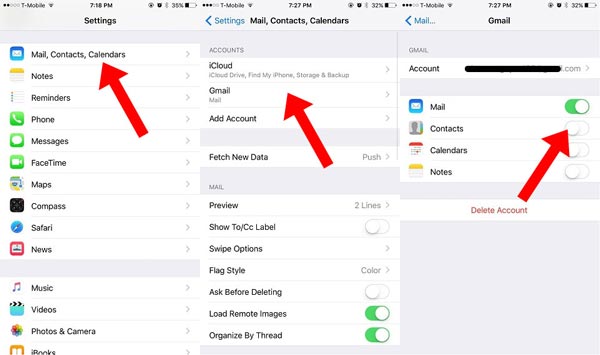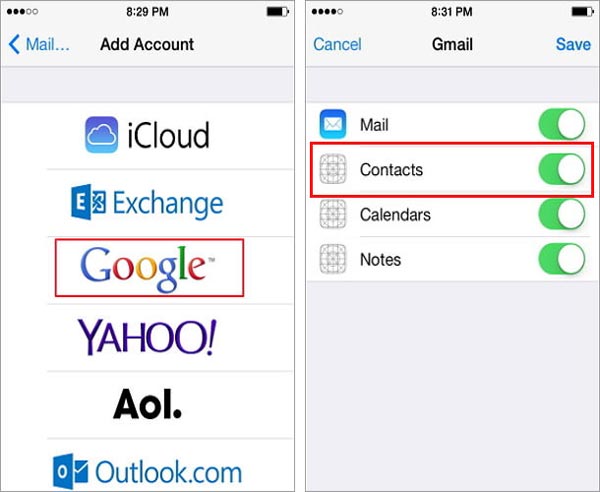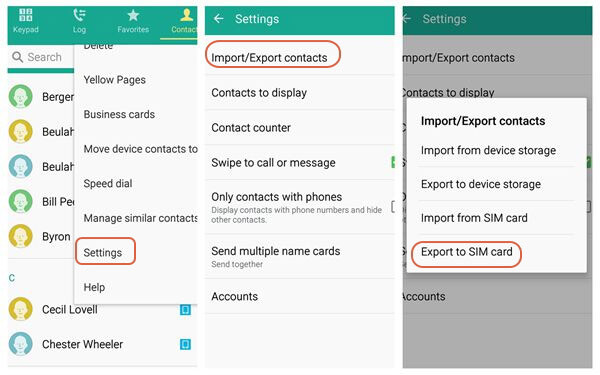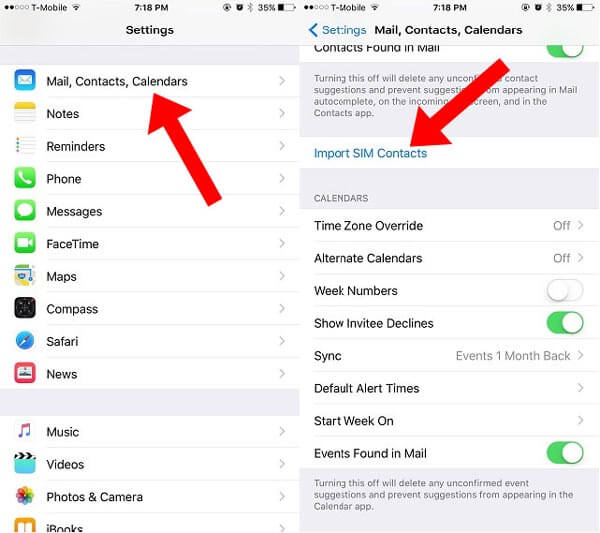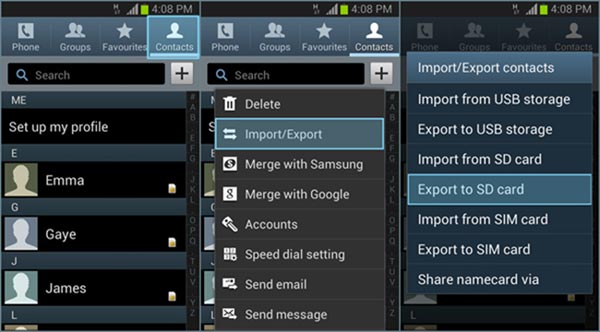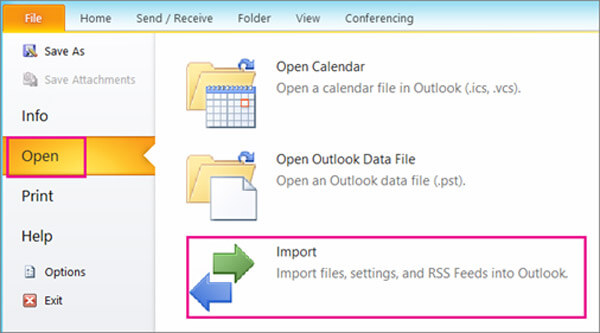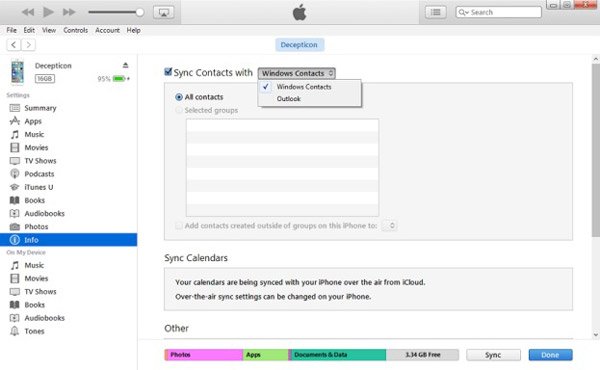|
“我刚拿到我的新 iPhone 15,但问题是我的所有联系人都保存在 Android 手机上,如何将联系人从 Android 转移到 iPhone?请帮助。” 实际上,将联系人从 Android 转移到 iPhone 并没有那么困难,只需将 SIM 卡从一台设备中取出并放入另一台设备中即可。 如果您计划将联系人从 Android 智能手机移动到新 iPhone,这里有六种简单的方法可以将联系人从 Android 移动到 iPhone。
MobieTrans 作为一键式传输工具,可在 iPhone/iPad/iPod touch/Android 设备和计算机之间管理和传输任何数据,如联系人、音乐、视频、联系人、短信等。 MobieTrans-将Android联系人转移到iPhone
4,000,000+ 下载 将联系人从Android直接转移到iPhone /计算机/ iTunes。 管理Android联系人,例如删除,重复删除,添加,编辑等。 保持移动的联系人和现有联系人的安全。 兼容带有最新 iOS 15 的 iPhone 14/13/12/11/17/XS/XR/X。 免费下载 步骤1。 连接iPhone和Android设备 在您的计算机上下载并安装MobieTrans。 通过USB线将设备与计算机连接。 在主界面中,您可以通过选择顶部中心的下拉菜单来当前启用Android手机节目。
步骤2。 选择联系人 单击左侧边栏中的“联系人”,然后在右侧窗口中查看详细信息。 在这里,您可以在每个联系人之前打勾,以选中要移至iPhone的联系人。 步骤3。 将iPhone联系人转移到iPhone 检查联系人后,单击菜单中的第三张图像以将联系人从Android传输到iPhone。
为了体验先进的技术和性能,有些人将他们的三星智能手机升级到新的iPhone。 Apple已经赶上了这样的趋势并发布了一款名为Move to iOS的Android应用程序。 正如它的名字所说,这个应用程序能够简单地将联系人从Android传输到iPhone以及短信,照片,日历和其他数据。 缺点是Move to iOS仅适用于运行iOS 9.3或更高版本的新iPhone。 此外,移动到iOS应用程序使用Wi-Fi网络将数据从Android传输到iPhone。 如何使用Move to iOS将联系人从三星转移到iPhone 。 如果您的Samsung智能手机运行Android 4.0或更高版本,请转到Play商店,搜索Move to iOS应用程序并将其安装在Samsung设备上。 将智能手机连接到Wi-Fi网络。
。 打开新的iPhone,按照屏幕助手设置设备并输入相同的Wi-Fi网络凭据。 当您到达“应用程序和数据”屏幕时,选择“从Android移动数据”。 注意:如果您想使用旧版iPhone移动到iOS,则必须使用 擦除你的iPhone 并重新开始。
。 切换到三星手机,然后启动“移至iOS”应用。 点击“继续”,然后在阅读条款和条件后点击“同意”。 然后点击“查找代码”屏幕右上角的“下一步”。 。 转到iPhone,点击“继续”以显示验证码。 然后在三星手机上输入代码,以移至“传输数据”屏幕。 在这里,您可以选择内容,例如要从三星转移到iPhone的联系人。 选择后,点击“下一步”以触发传输过程。
。 等待iPhone上的加载栏完成。 可能需要一段时间,具体取决于有多少联系人从三星转移到iPhone。 然后在三星手机上点击“完成”,然后在iPhone上点击“继续”以继续其余的设置步骤。
注意:请记住,即使三星手机指示该过程已完成,请保持两个设备连接,直到加载条完成。 如果您想转移第三方应用程序的联系人,例如WhatsApp,请确保该应用程序在Google Play和App Store上均可用。 在联系转移期间,尽可能靠近三星手机和iPhone。 部分3:通过Google帐户将联系人从Android导入到iPhone将联系人从Android导入iPhone的另一种简单方法是通过Google帐户。 许多Android用户更喜欢 将他们的联系人备份到Google通讯录,这是一个数字联系人管理工具。 用户可以通过Gmail帐户同步和访问智能手机与Google通讯录的联系人。 在智能手机上设置Google同步后,它会自动将联系人从移动设备转移到另一个设备。 。解锁 Android 手机,前往“设置”>“帐户”,然后点击“添加帐户”。选择 Google 并输入您的 Gmail 用户名和密码。然后,一旦您的 Android 手机连接到 Wi-Fi 网络,SIM 卡和设备上的联系人就会自动保存到 Google 通讯录。
。 要使用Google帐户将联系人从Android转移到iPhone,您还需要在iPhone上设置Google同步。 打开iPhone,并将其也连接到您的Wi-Fi网络。 在iOS 9及更高版本上,依次转到“设置”>“邮件,联系人,日历”,在iOS 10及更高版本上,依次转到“设置”>“邮件”。 点击“添加帐户”,选择“ Google”,然后输入相同的Gmail凭据。
。 然后,将向您显示要同步的数据类型,例如邮件,联系人,日历和便笺。 将“触点”的开关置于“开”位置。 现在,您的Android联系人应该开始导入到iPhone。 几分钟后,打开“ iPhone联系人”应用程序以检查它是否成功。
注意:在设置Google帐户后打开“联系人”功能后,Android或iPhone上的联系人更改将同步到另一台设备。 因此,您最好在转移后将其关闭。 而且,如果您在两台设备上都设置了Google帐户,但联系人未同步,则可以尝试在Gmail设置屏幕中关闭“联系人”选项,然后重新打开。 快速查看此帖子 将联系人从Android转移到Android. 部分4:通过SIM卡将联系人从Android复制到iPhoneSIM卡是将联系人从Android复制到iPhone的最简单方法之一。 SIM卡通常具有500KB存储空间,可以存储数百个联系人。 无论您喜欢直接在SIM卡上保存联系人还是喜欢在智能手机上存储联系人,这种方式都是可行的。 此外,它不需要您安装应用程序或准备Wi-Fi网络。 您只需按照以下简单步骤操作即可。 。 在您的Android手机上打开“联系人”应用。 如果联系人标记有SIM卡图标,则表示您已将联系人保存在SIM卡上,可以直接跳至步骤2。 否则,您需要先将Android联系人备份到SIM卡。 在Android联系人应用中点击“菜单”按钮,选择“更多”,然后选择“导入/导出”。 然后在弹出对话框中,选择“导出到SIM卡”,选中“全选”框,然后单击“完成”将所有联系人移至SIM卡。 提示:如果您不想将所有Android联系人都转移到iPhone,则可以选择某些联系人而不是选中“全选”框。
。 从您的Android手机中取出SIM卡,然后将其插入iPhone。 当您看到载波信号出现在屏幕顶部时,请导航至“设置”>“联系人”,然后点击“导入SIM卡联系人”。
。 传输完成后,打开手机应用程序并转到“联系人”选项卡。 如果未显示Android联系人,请在屏幕上下拉以刷新iPhone上的联系人。 注意:要通过SIM卡将联系人从Android传输到iPhone,您需要确保两个设备中的SIM卡大小必须相同。 iPhone 5以及后来使用Nano SIM卡,但Android设备因型号和制造商而异。 部分5:使用iTunes将联系人从Android转移到iPhoneiTunes是一个众所周知的工具包,供用户购买应用程序和多媒体内容, 将文件从计算机传输到iPhone,或将iPhone备份到电脑。 如果您的计算机上安装了iTunes,这也是将Android联系人复制到iPhone的简单方法。 。打开 Android 联系人应用程序,点击右上角的“菜单”或“更多”按钮。选择“导入/导出”并选择导出将 Android 联系人作为 vCard 文件保存到内部存储或 SD 卡。
。 通过USB电缆将Android手机插入计算机,然后打开设备上的USB调试模式。 然后,Android手机将在您的计算机上显示为便携式驱动器。 在Window Explorer中找到vCard文件,然后将其复制到您的计算机上。 打开Outlook并导航到“文件”>“导入和导出”,选择“导入vCard文件”,单击“下一步”,然后按照说明将Android联系人导入Outlook。
。 断开Android手机的连接,然后将iPhone插入计算机。 接下来,启动iTunes并转到“信息”标签。 选中与联系人同步复选框,然后从下拉菜单中选择Outlook。 单击底部的“同步”按钮后,联系人将从Android复制到iPhone。 注意:当您同步联系人时,iTunes将覆盖iPhone上的原始联系人,因此请确保您不再需要它们。
在本教程中,我们分享了五种方法 将联系人从Android转移到iPhone 15/14/13/12/11/X。 它们都有独特的好处和优势。 例如,SIM 卡是一种无需应用程序或额外设备即可实现此目的的简单方法。 Google 通讯录能够通过 Wi-Fi 网络自动同步 Android 和 iPhone 之间的通讯录。 Move to iOS 应用程序旨在将联系人以及其他数据从 Android 复制到新 iPhone。 iTunes 也可以将 Android 联系人同步到 iPhone。 但如果您正在寻找最佳选择,我们会推荐 Apeaksoft MobieTrans,因为它不仅易于使用,而且还能够在联系人转移期间保护Android和iPhone上的现有数据。 只需免费下载并试一试! 免费下载 如果您有更好的想法将联系人从Android设备转移到iPhone,或者仍然有任何疑问,您可以在评论中留言。 (责任编辑:) |